Situatie
Favoriete of meest bekeken zenders worden op onhandige wijze in de geïnstalleerde zenderlijst geplaatst, waardoor de volgorde van de zenders op de televisie moet worden gewijzigd.
Article Published Date : 2021-06-20
Situatie
Favoriete of meest bekeken zenders worden op onhandige wijze in de geïnstalleerde zenderlijst geplaatst, waardoor de volgorde van de zenders op de televisie moet worden gewijzigd.
Zorg ervoor dat:
• de zenderlijst is geïnstalleerd op de televisie (er geen set-top box wordt gebruikt)
• de software van de televisie up-to-date is
De zenderaanbieder staat niet toe dat de volgorde van de vooraf gedefinieerde zenderlijst wordt gewijzigd. Het wordt aangeraden om met behulp van de pijltjes de optie [Favorietenlijst] (Favourites list) van de televisie te openen om een zenderlijst te maken in de volgorde van uw voorkeur.
Opmerking: Als er al een lijst met favorieten bestaat, ga dan verder met stap 2: 'De volgorde van de favorietenlijst veranderen'
• Terwijl er een TV-zender te zien is, drukt u op de knop 'OK' of op de knop 'LIST' op de afstandsbediening om de zenderlijst te openen.
• Druk op de knop '+' / 'OPTIONS' op de afstandsbediening.
• Selecteer de optie 'Favorietenlijst maken' (Create Favourite list) en druk op 'OK'.
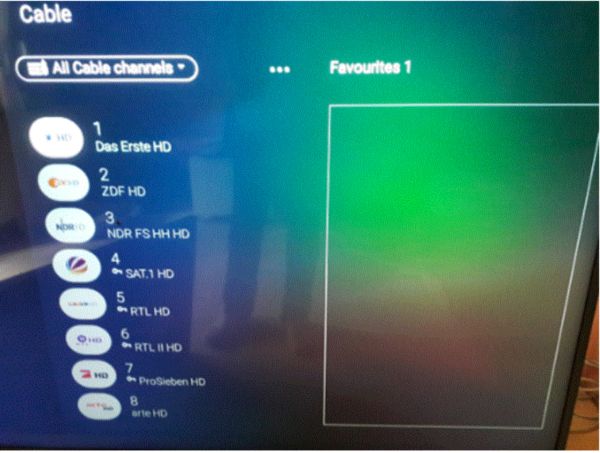
• Gebruik de pijltoetsen om een zender in de kolom links te markeren en druk op de knop 'OK' om die uit de lijst met favorieten aan de rechterkant toe te voegen of te verwijderen.
Opmerking: Zenders die zijn gemarkeerd als favoriete zenders, worden weergegeven met een vinkje. Wanneer de selectie van een favoriete zender wordt opgeheven, wordt het vinkje niet meer weergegeven om aan te geven dat de gemarkeerde zender geen deel meer uitmaakt van de favorietenlijst.
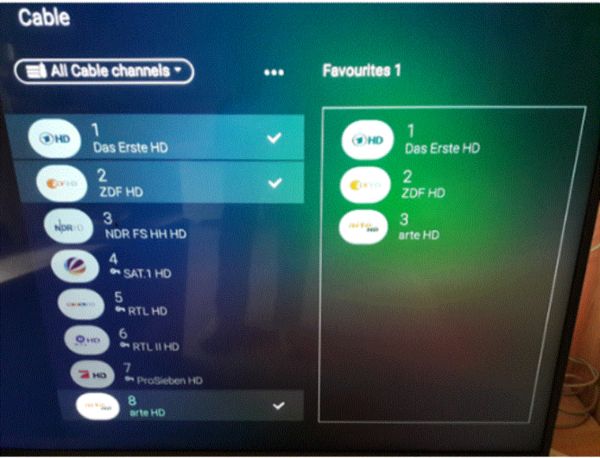
• Om het menu te sluiten en de lijst op te slaan, drukt u op de knop 'BACK' op de afstandsbediening.
• De televisie toont een venster waarin u de naam van de nieuwe favorietenlijst kunt aanpassen.
1-2:
• Druk op de knop 'OK' op het QWERTY-toetsenbord van de afstandsbediening.
• Markeer de blauwe pijl van het schermtoetsenbord en druk op de knop OK op de voorkant van de afstandsbediening.
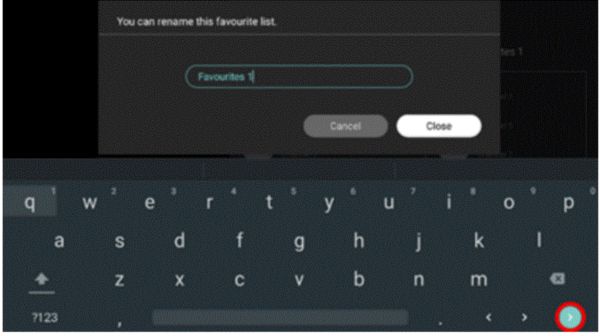
• Om de wijzigingen op te slaan en het venster te sluiten, selecteert u Sluiten of Toepassen en drukt u op 'OK' op de afstandsbediening.
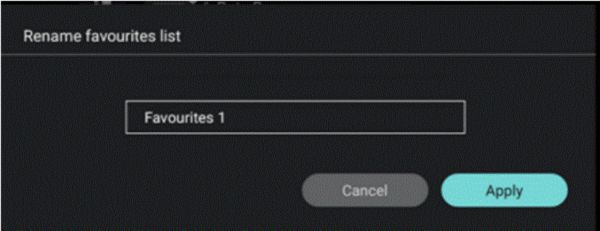
• Dat is alles!
1-3:
• Terwijl er een TV-zender te zien is, drukt u op de knop 'OK' op de afstandsbediening om de zenderlijst te openen.
• Selecteer de bovenste balk waar de naam van de zenderlijst wordt weergegeven, druk op 'OK' en selecteer de lijst met favorieten die eerder is gemaakt.
• Op de televisie wordt nu de lijst met favorieten weergegeven
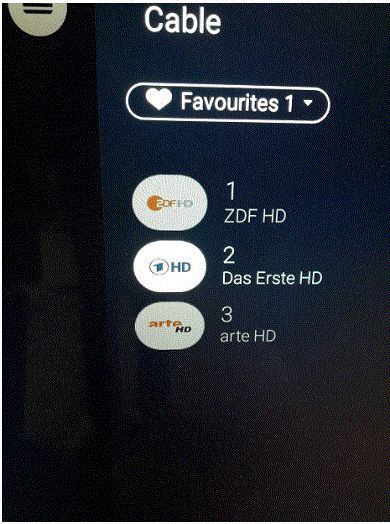
• Selecteer de optieknop met de pijltoetsen en druk op 'OK' of druk op de knop 'OPTIONS' op de afstandsbediening.
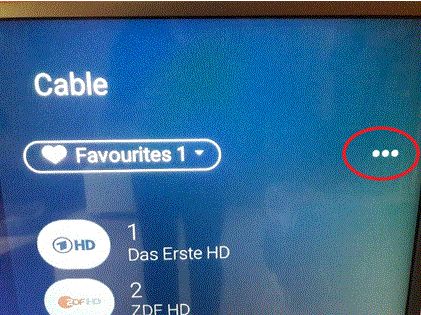
• Selecteer [Zendervolgorde wijzigen] (Reorder channels) en druk op 'OK'.
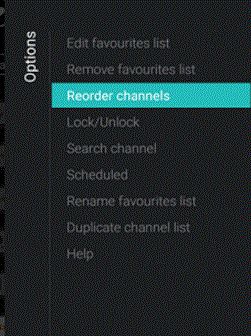
• Markeer een zender die u wilt verplaatsen en druk op 'OK' op de afstandsbediening.
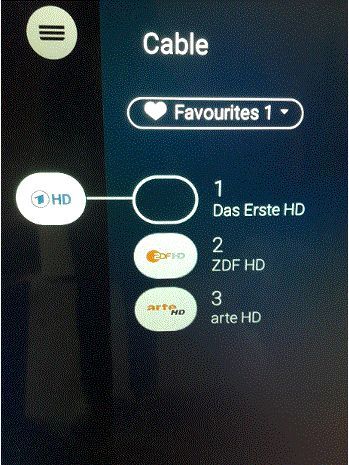
• Verplaats de zender met de pijltoetsen op de afstandsbediening en druk op 'OK' om de nieuwe positie in de lijst met favorieten te accepteren. Het geselecteerde kanaal wordt op de huidige positie ingevoegd.
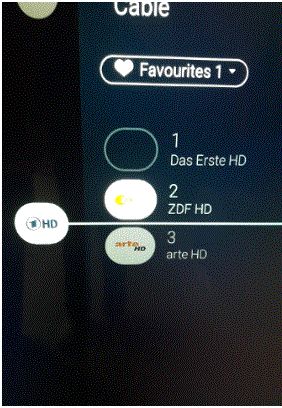
• Druk op de knop 'BACK' op de afstandsbediening om de nieuwe volgorde van de zenders op te slaan.
Ga als volgt te werk om een lijst met favorieten te verwijderen:
• Open de lijst met favorieten die u wilt verwijderen.
• Selecteer , druk op 'OK' om het optiemenu te openen, selecteer 'Lijst met favorieten verwijderen' (Remove Favourites List) en druk op 'OK'.
• Bevestig dat u de lijst wilt verwijderen.
• Druk op de knop 'BACK' om de zenderlijst te sluiten.
Ga als volgt te werk om de naam van een favorietenlijst te wijzigen:
• Open de favorietenlijst waarvan u de naam wilt wijzigen.
• Selecteer , druk op 'OK' om het optiemenu te openen, selecteer 'Naam van favorietenlijst wijzigen' (Rename Favourites List) en druk op 'OK'.
• Gebruik het toetsenbord op de achterkant van de afstandsbediening of het schermtoetsenbord om de huidige naam te verwijderen en een nieuwe naam op te geven.
Opmerking: Druk op de knop 'BACK' om het schermtoetsenbord te verbergen.
• Selecteer 'Sluiten' (Close) en druk op OK.
Wij staan garant voor kwaliteit, zodat je zorgeloos kunt
genieten
Wij geven producten een tweede leven met refurbished edities*
Wij helpen je om onderdelen te vervangen, niet het hele product*
Wij nemen verantwoordelijkheid voor onze impact op het milieu
*Alleen van toepassing op Persoonlijke verzorging, Verzorging voor moeder en kind en Huishoudelijke artikelen.
You are about to visit a Philips global content page
Continue